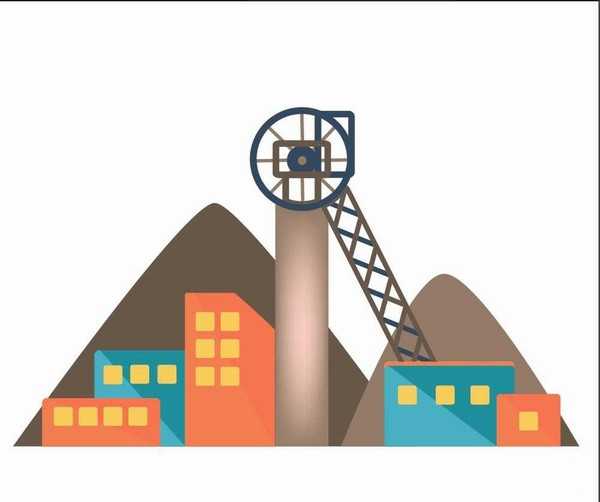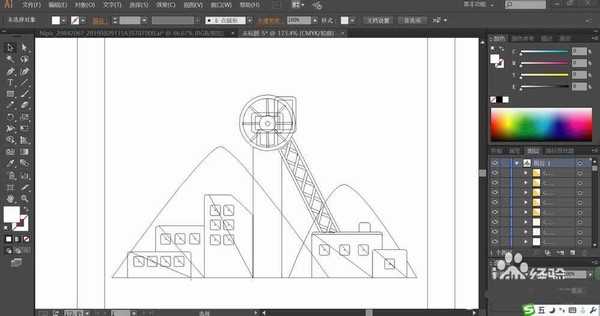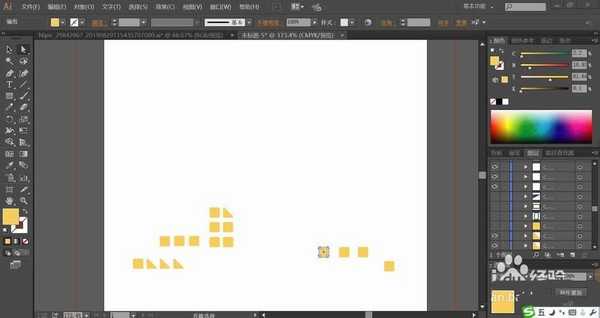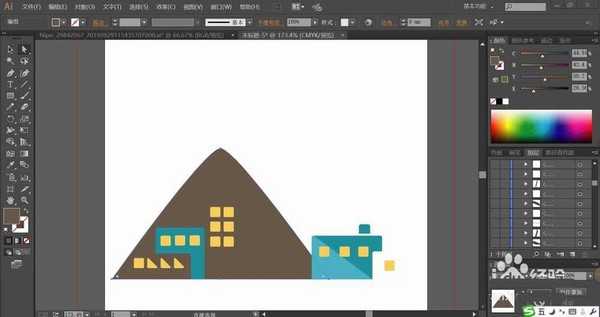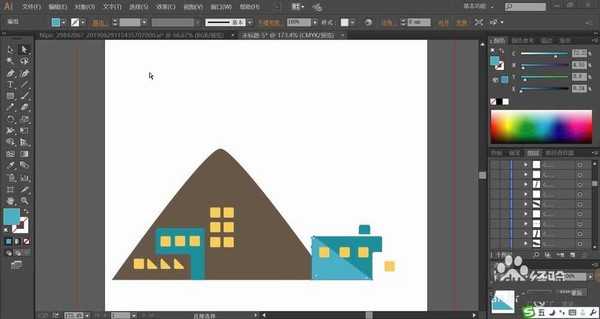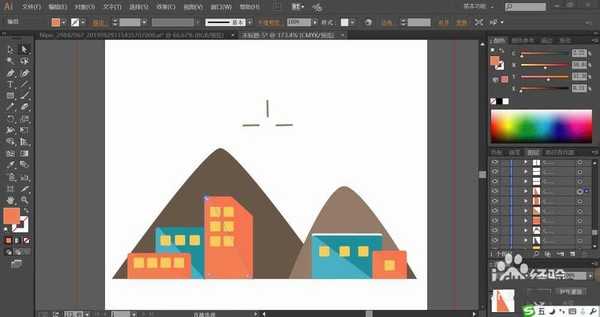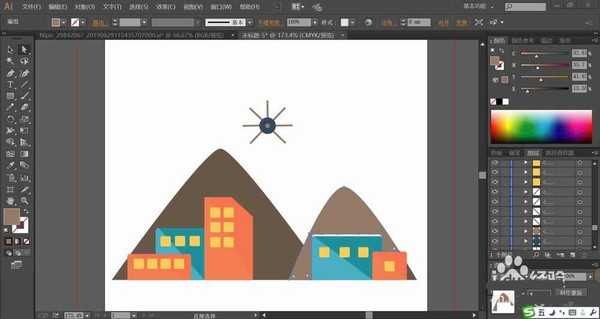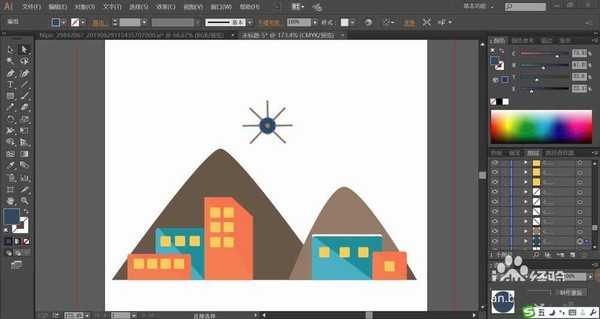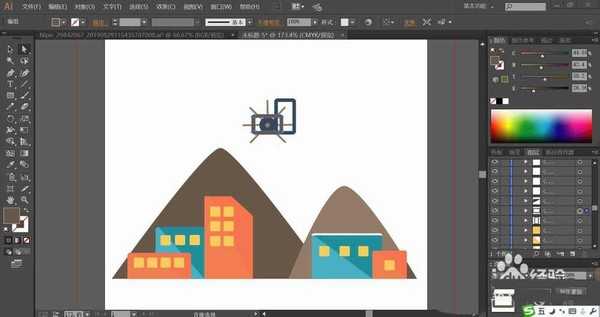一说起矿山,很多人就会想起堆积如山的矿物与大型的机械,该怎么绘制这个扁平化的插画图嗯?今天,我们就来画一画矿山图片,从中学习一下三角形、圆形、阶梯等简单形状的绘制,熟悉一下灰棕色、火红色、黄色、青色与蓝色的搭配技巧,详细请看下文介绍。
- 软件名称:
- Adobe Illustrator CC 2019(AI) v23.0 简体中文安装版 64位
- 软件大小:
- 832.3MB
- 更新时间:
- 2019-12-05立即下载
1、使用钢笔工具画出三角形的矿山形状,再用圆形工具与钢笔工具画出大型的机械的细节结构,再使用矩形画出工地上的房屋与窗户的路径。
2、设置前景色为橙黄色,背景色为青色,我们用橙黄色填充房屋上面所有的窗户。
3、转换背景色到前景色,我们用青色填充房屋所在的路径,稍稍调整一下青色的亮度,我们用明暗两种不同的青色填充房屋的高光与暗光的区域。大山用棕色来填充。
4、接着,我们设置前景色为火红色,背景色为桔红色,我们用火红色与桔红色来填充其它的房屋,让两种色调不同的房屋进行搭配。小的矿山用灰棕色填充。
5、这一步,我们来对机械进行填色,用蓝黑色填充机械顶端的圆球,其它的矩形结构件用棕色来填充。
6、接着,我们继续用蓝黑色填充左侧圆角矩形结构件,用棕色填充另外一个右侧圆角矩形结构件。
7、最后,我们用蓝黑色与棕色搭配填充阶梯的交叉结构件,再用灰棕色填充机械的正面圆柱结构件,通过网格工具做出灰棕色的渐变效果,完成矿山图片设计。
以上就是ai矿山插画的画法,希望大家喜欢,请继续关注。
相关推荐:
ai怎么设计扁平化的橄榄球图标?
ai怎么设计扁平化的矢量手表图标?
ai怎么画扁平化的炸弹? ai画炸弹图标的教程